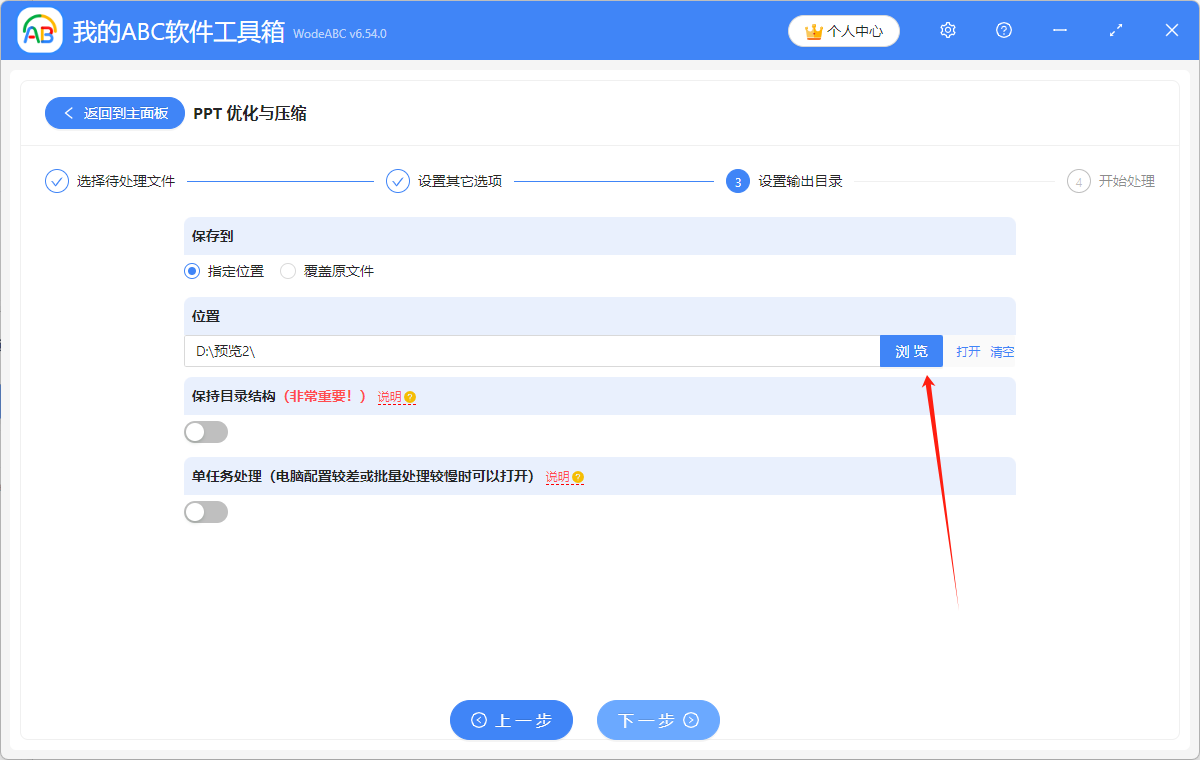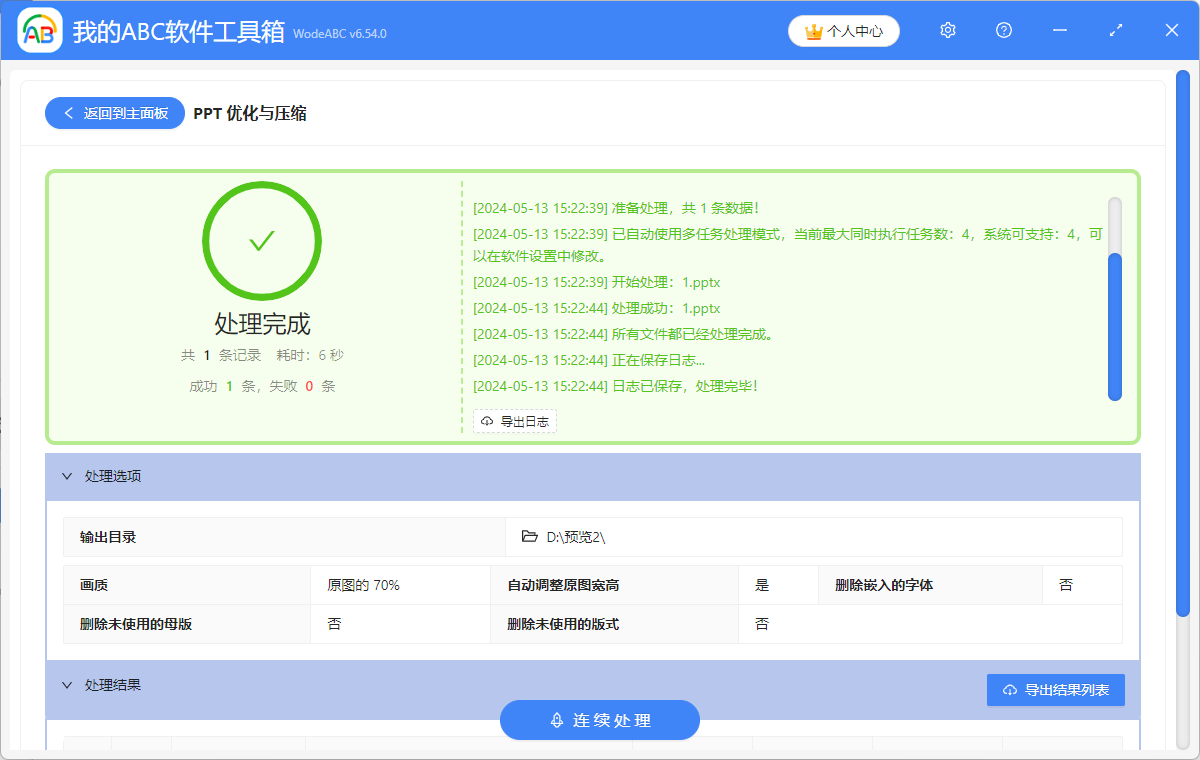在製作PPT時,常常會為了提升演示效果而加入很多圖片,如果在這些圖片的質量較高,清晰度很好的情況下,就會導致做完的PPT文件體積變大,不僅打開查看會變得緩慢,而且還非常不利於傳輸。 要是一張一張把插入的圖片壓縮變小,雖然不失為一種解決辦法,但這個方法著實有些麻煩和浪費時間,那麼就沒有什麼又快又簡便的方法嗎? 其實是有的,只不過知道的人比較少罷了,接下來就會給大家分享這個辦法,實現多個PPT文件體積太大的情況下快速壓縮其大小,親測有效。
使用場景
面對過大的PPT 文檔,支持批量優化壓縮文件大小,常見的PPT 類型文檔如 pptx、ppt 等都可以優化壓縮。
效果預覽
處理前

處理後

操作步驟
1.打開下面這個工具箱,點擊「壓縮解壓」,然後找到「PPT優化與壓縮」功能。
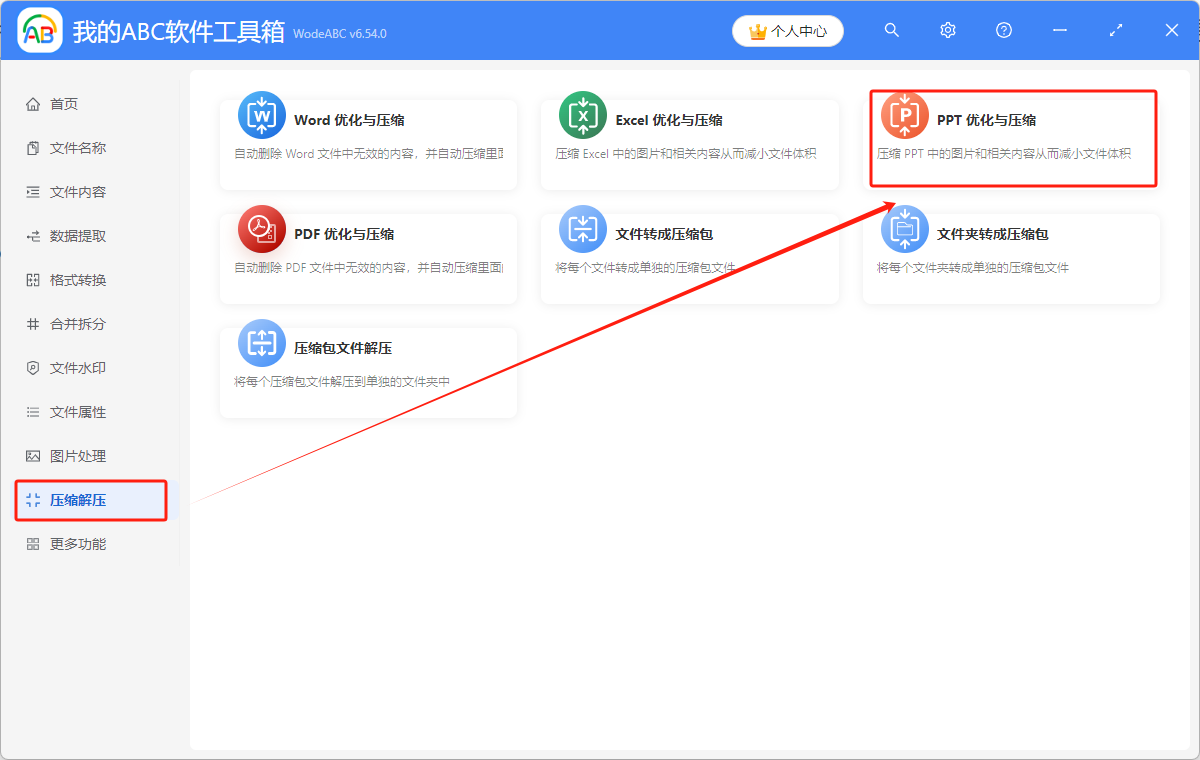
2.下一步可以把想要添加的文件通過直接拖動、添加文件或者從文件夾中批量添加的方式,任選一種加入。
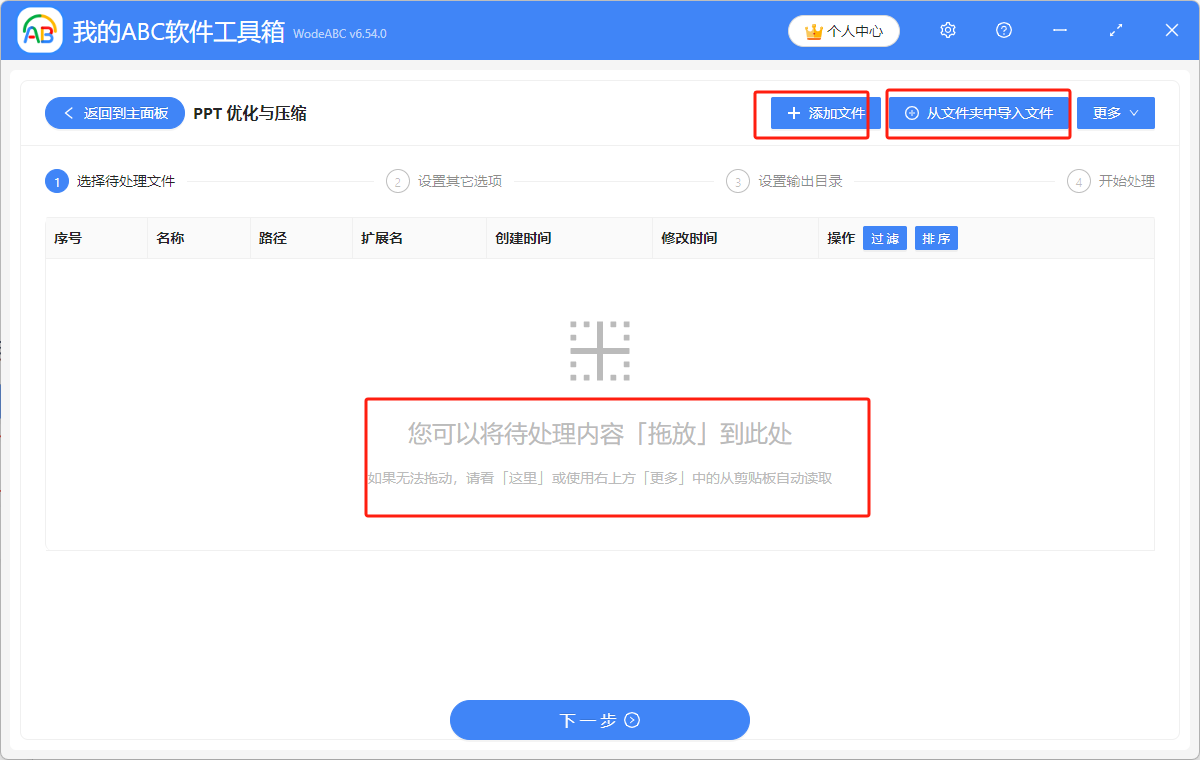
3.加入後,根據自身需求設置圖片畫質、是否自動調整原圖寬高、刪除嵌入的字體、未使用的母版和未使用的版式等選項。
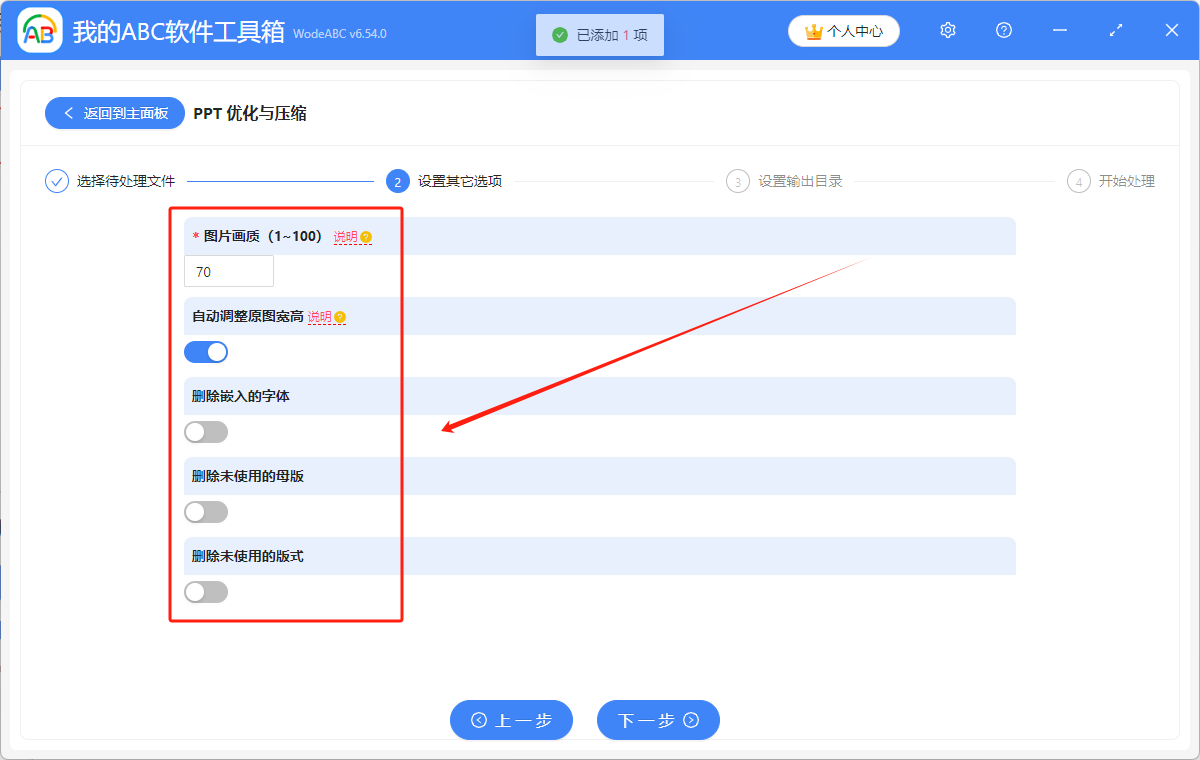
4.下一步點擊「瀏覽」,設置文件保存位置,然後等待片刻,看到處理完成的綠色標誌出現後就可以了。